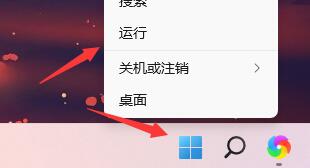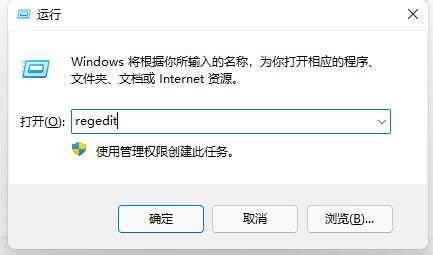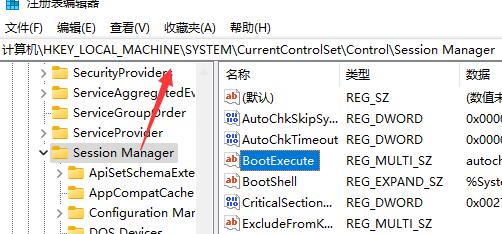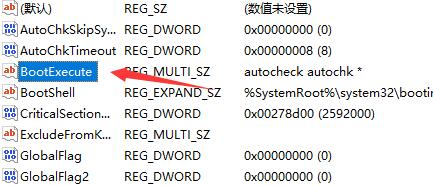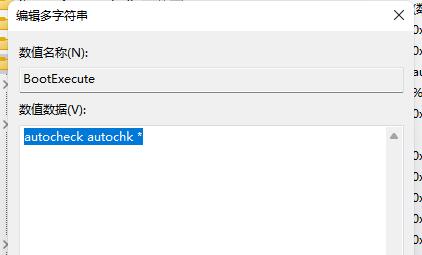开机时,电脑首先自动运行主板BIOS芯片固化的程序,即为开机自检,会影响我们的开机速度,那么如果想要关闭开机自检应该如何操作呢?我们可以使用注册表编辑器,将相关的开机自检给关闭。下面就来看看小编是如何操作的吧。
具体操作如下:
1、首先我们右键点击下方开始菜单,然后点击“运行”。
2、接着在其中输入“regedit”回车确定。
3、然后定位到注册表如下位置:“计算机\HKEY_LOCAL_MACHINE\SYSTEM\CurrentControlSet\Control\Session Manager”
4、接着双击打开其中的“bootexecut”文件。
5、然后将其中的数值数据删除就可以了。
以上就是win11取消开机自检的方法了,大家快去取消开机自检,提高自己的开机速度吧。想知道更多相关消息还可以收藏本站。

 时间 2023-02-06 10:41:33
时间 2023-02-06 10:41:33 作者 admin
作者 admin 来源
来源